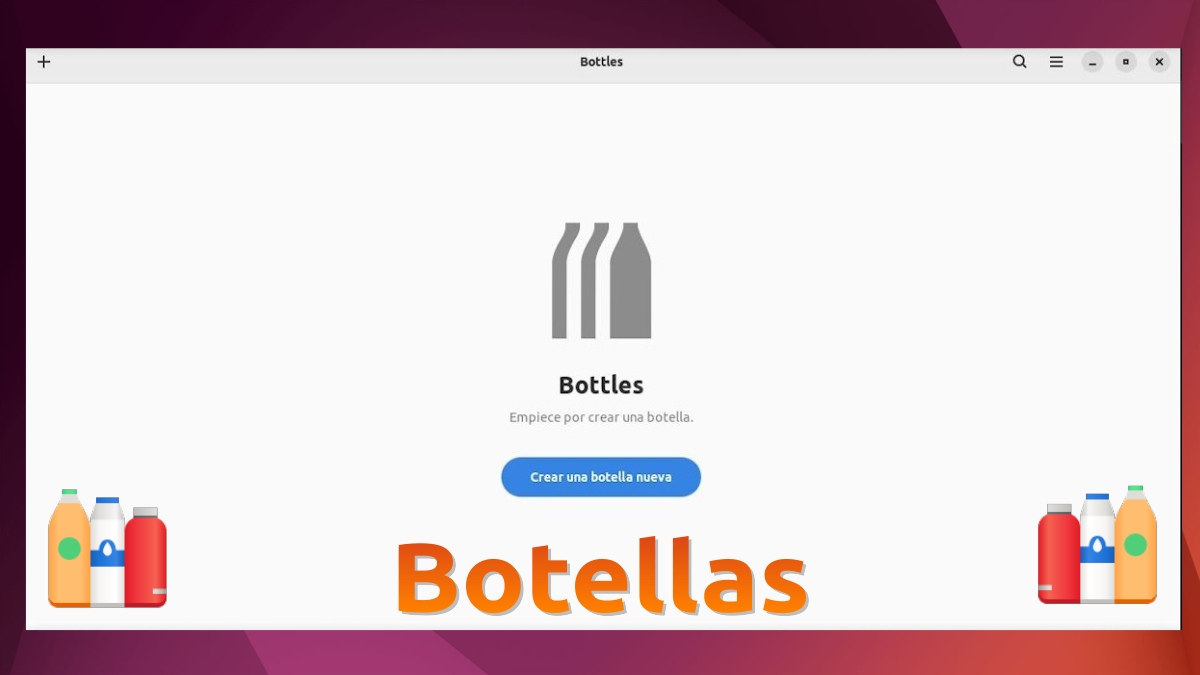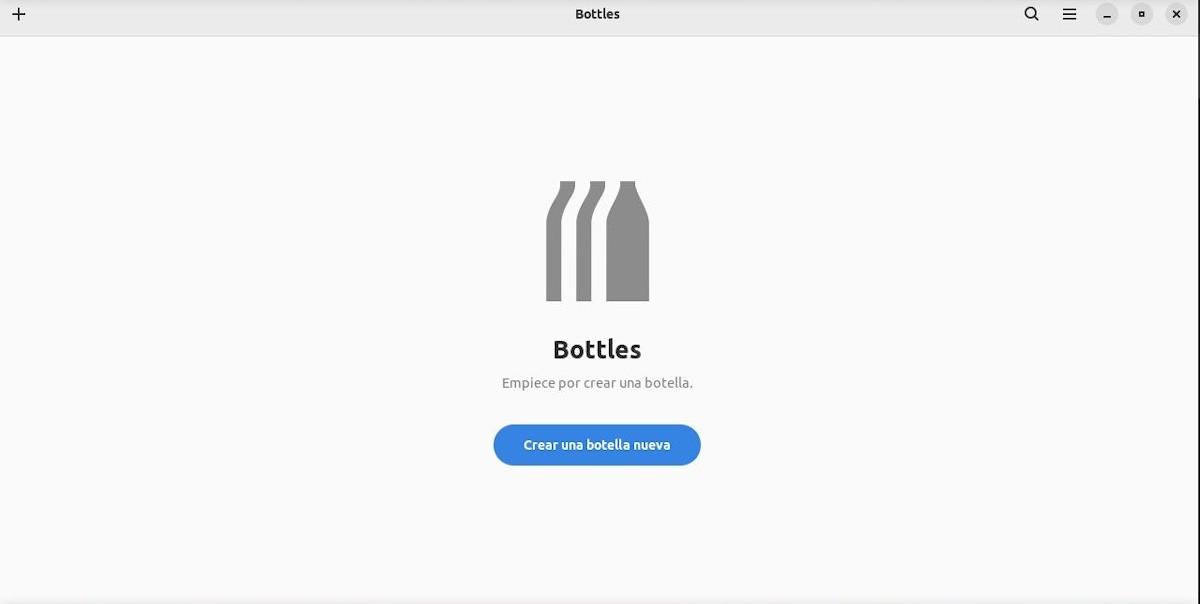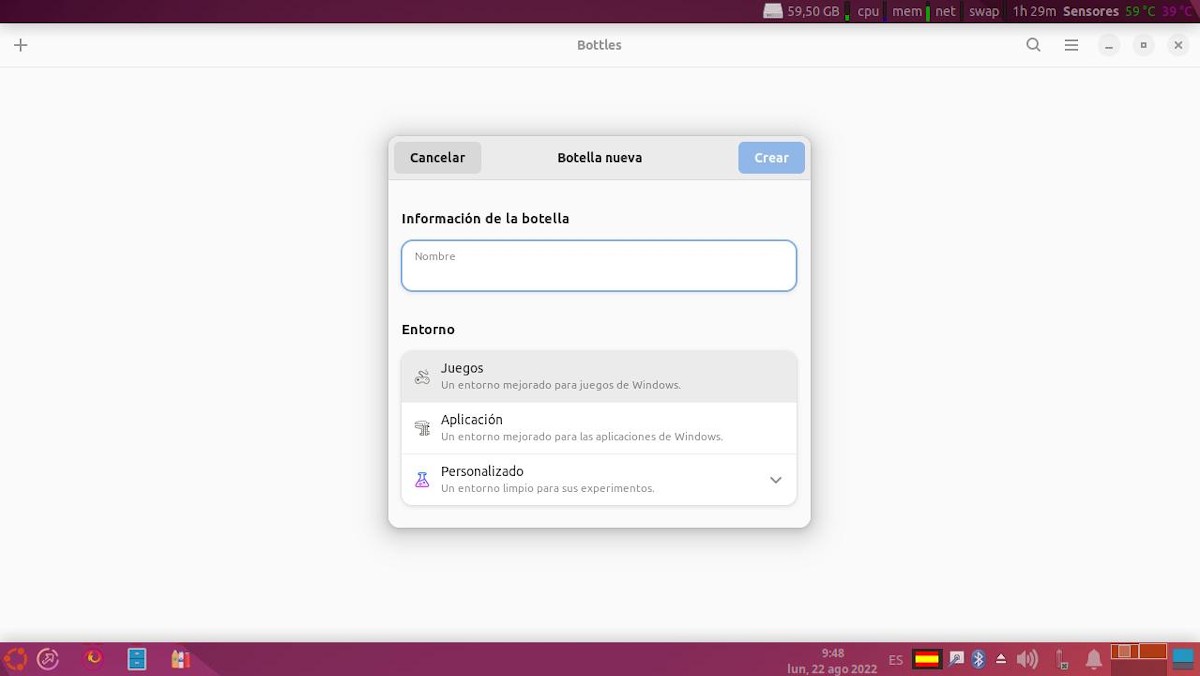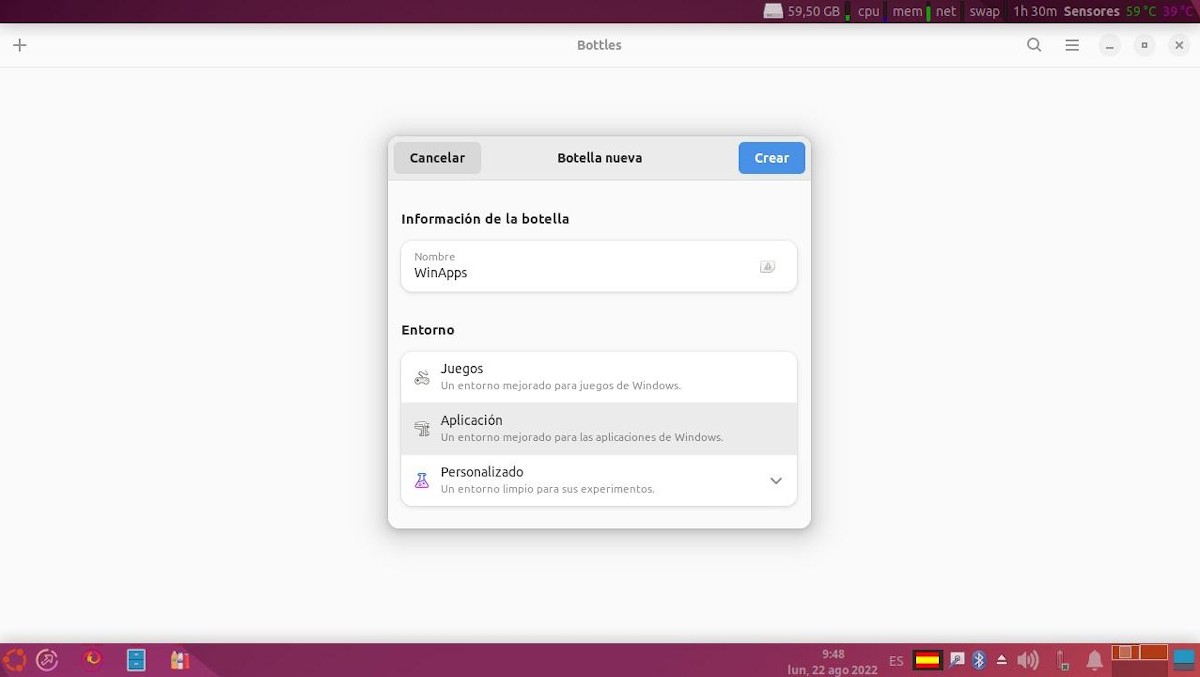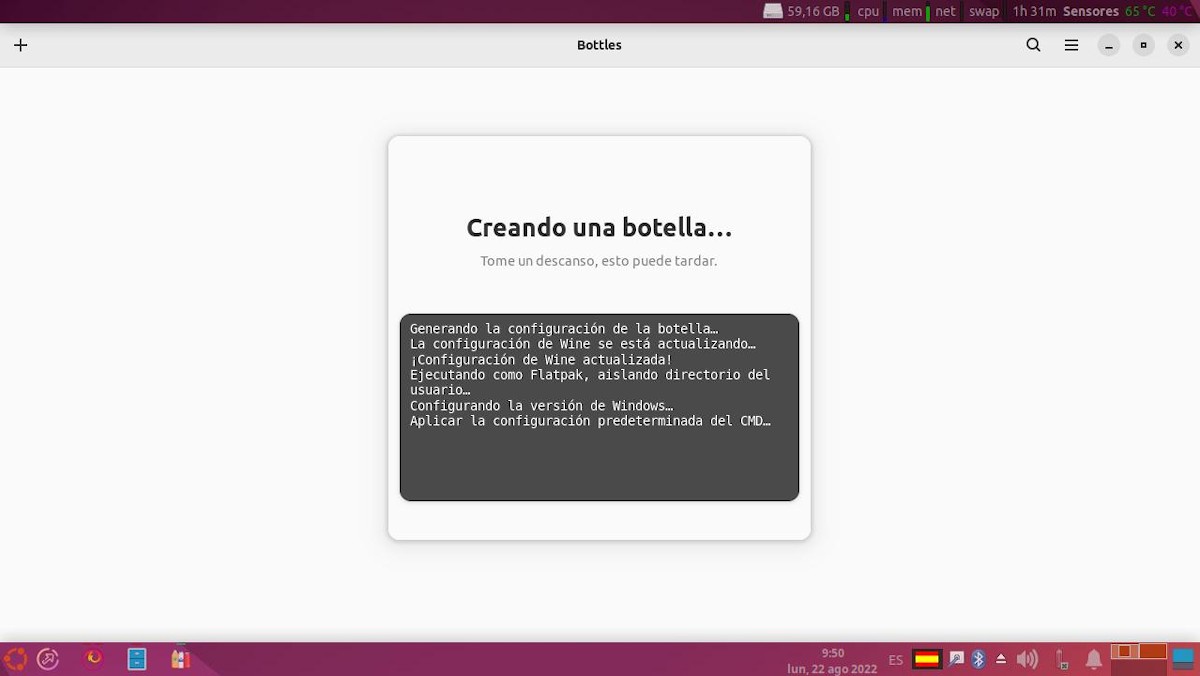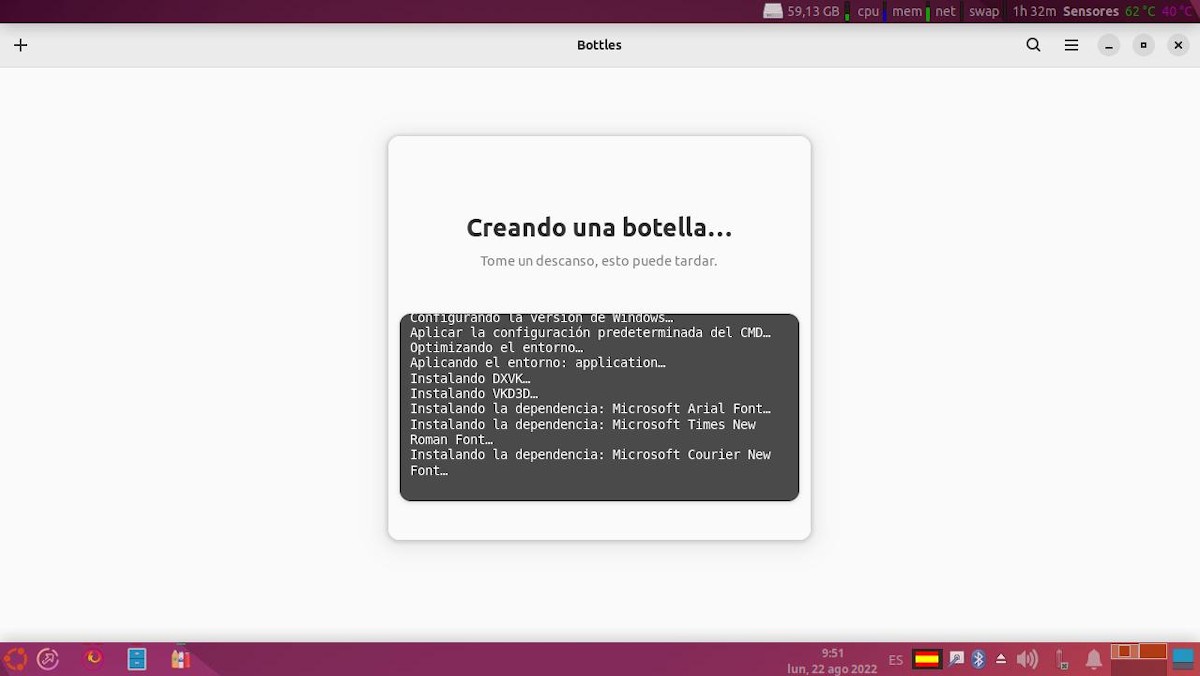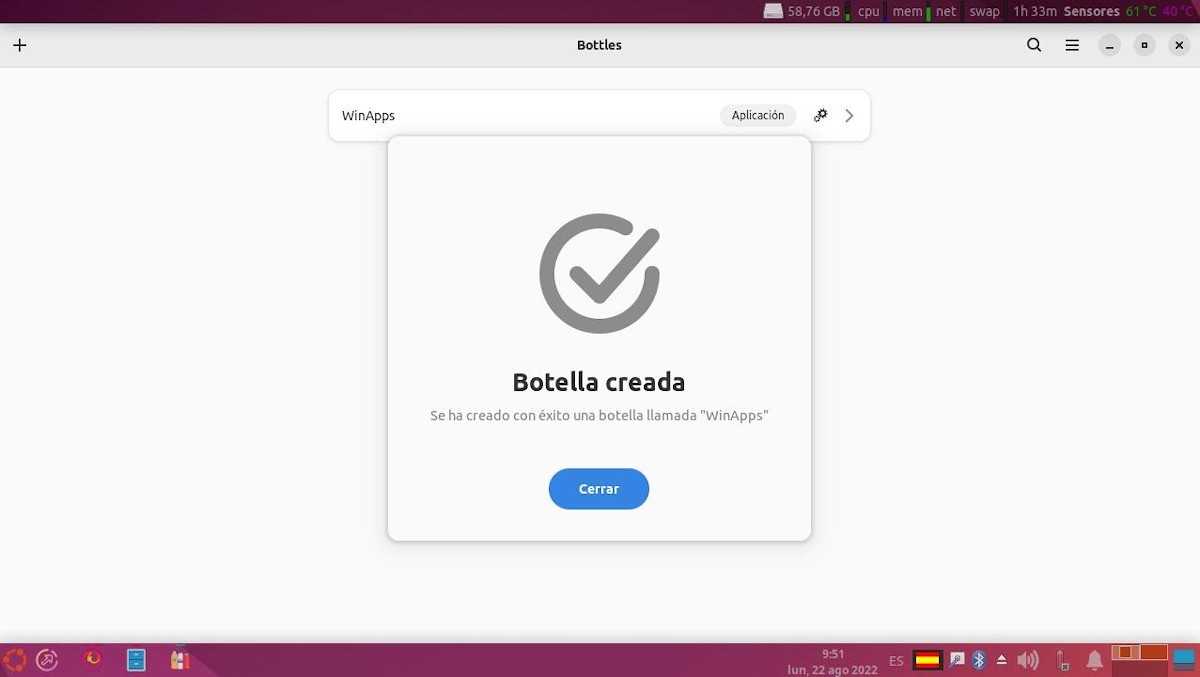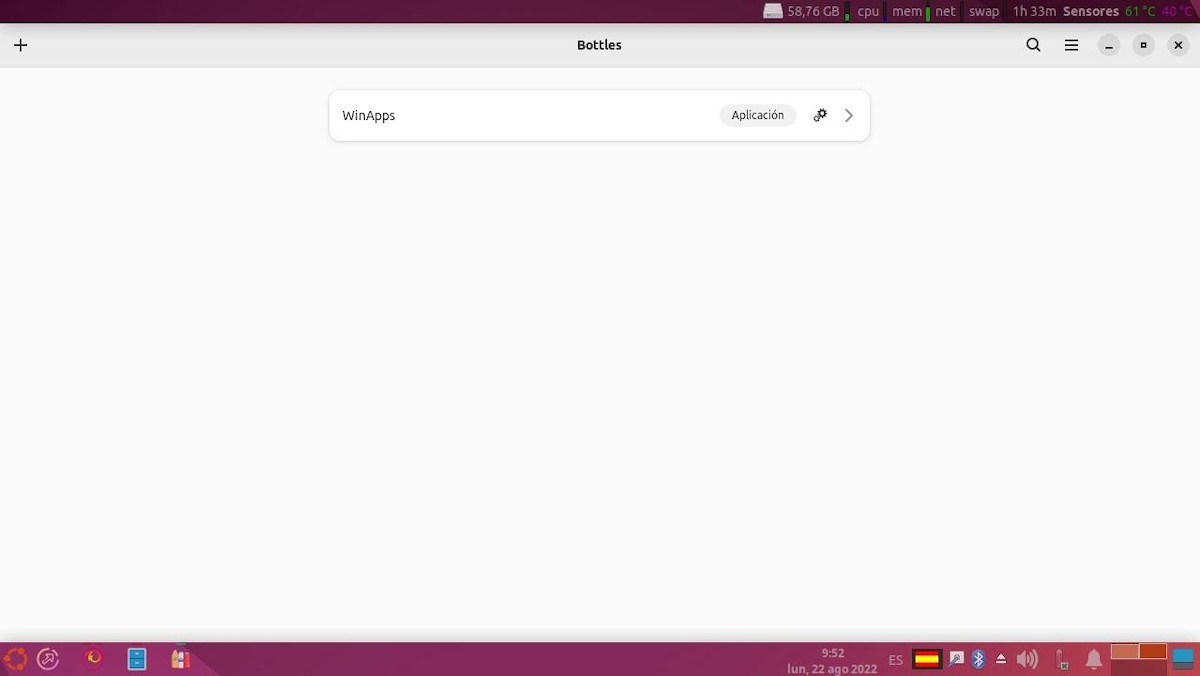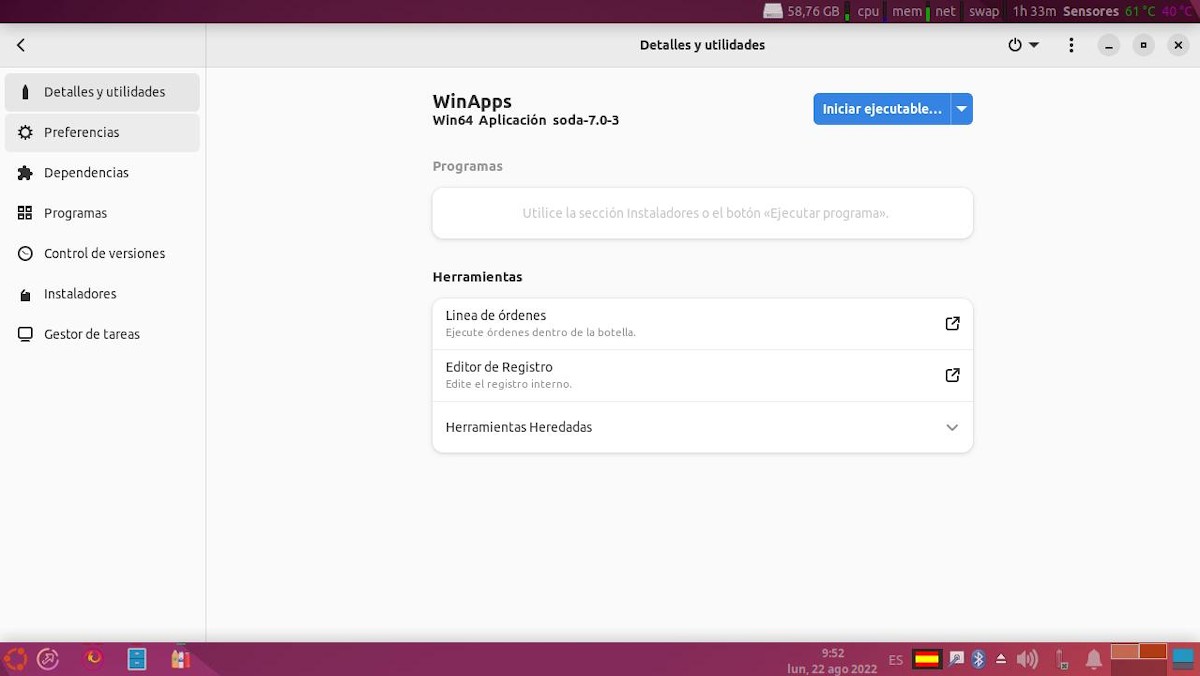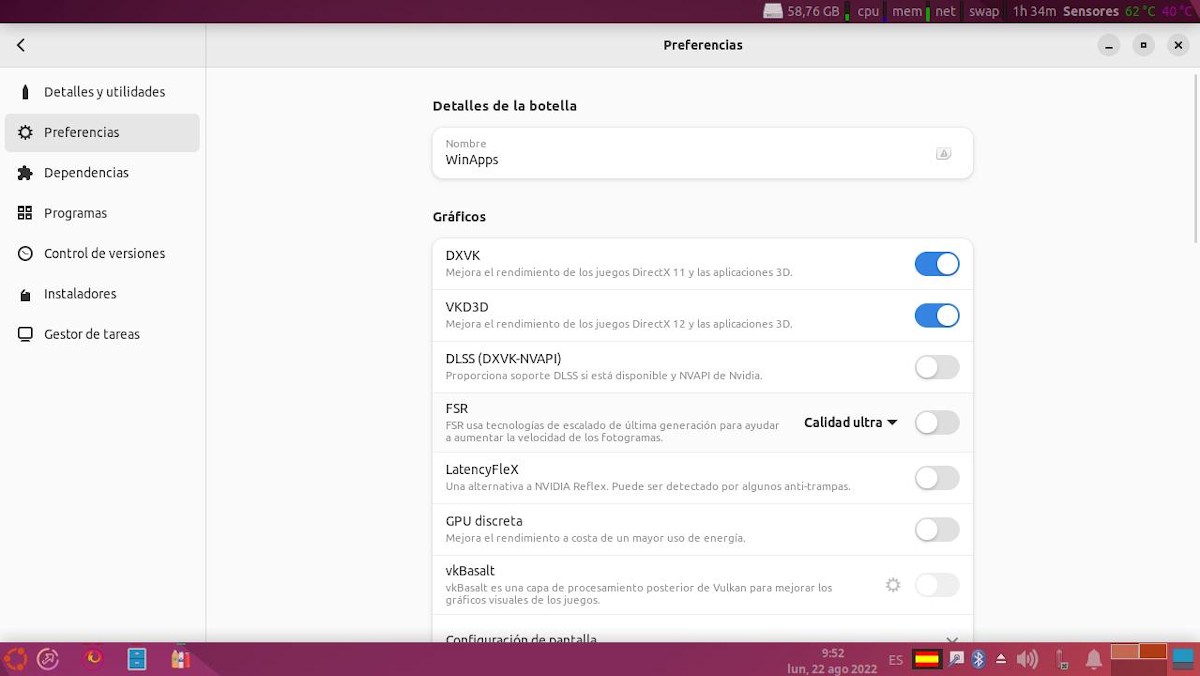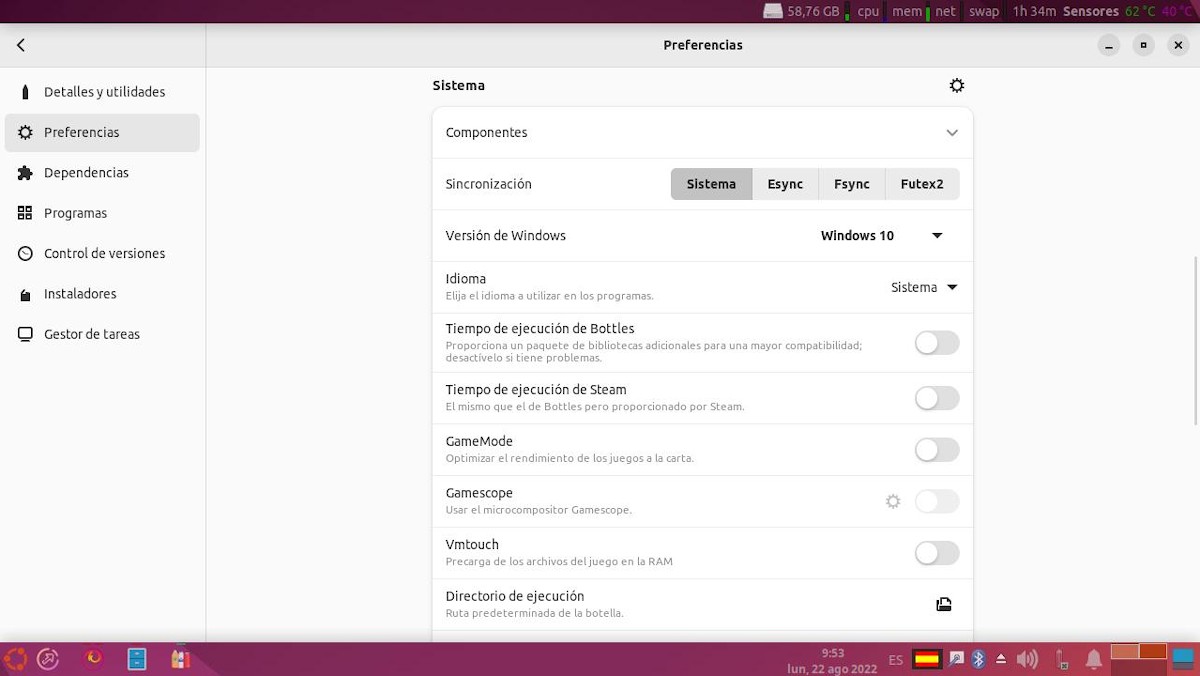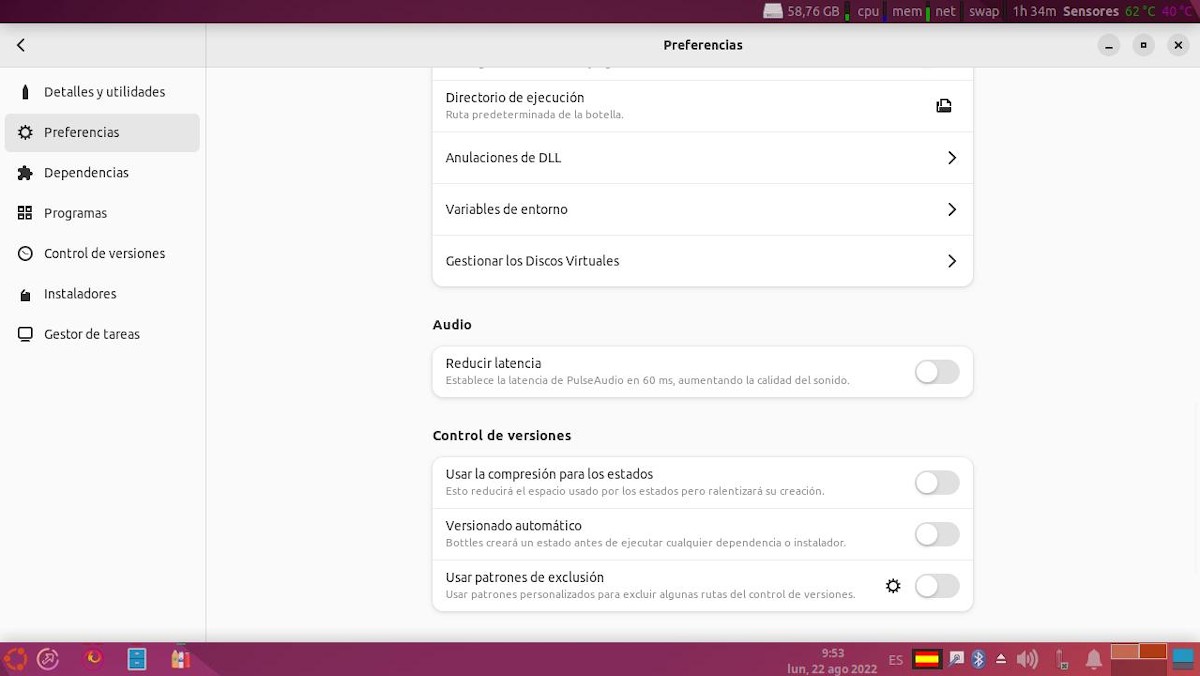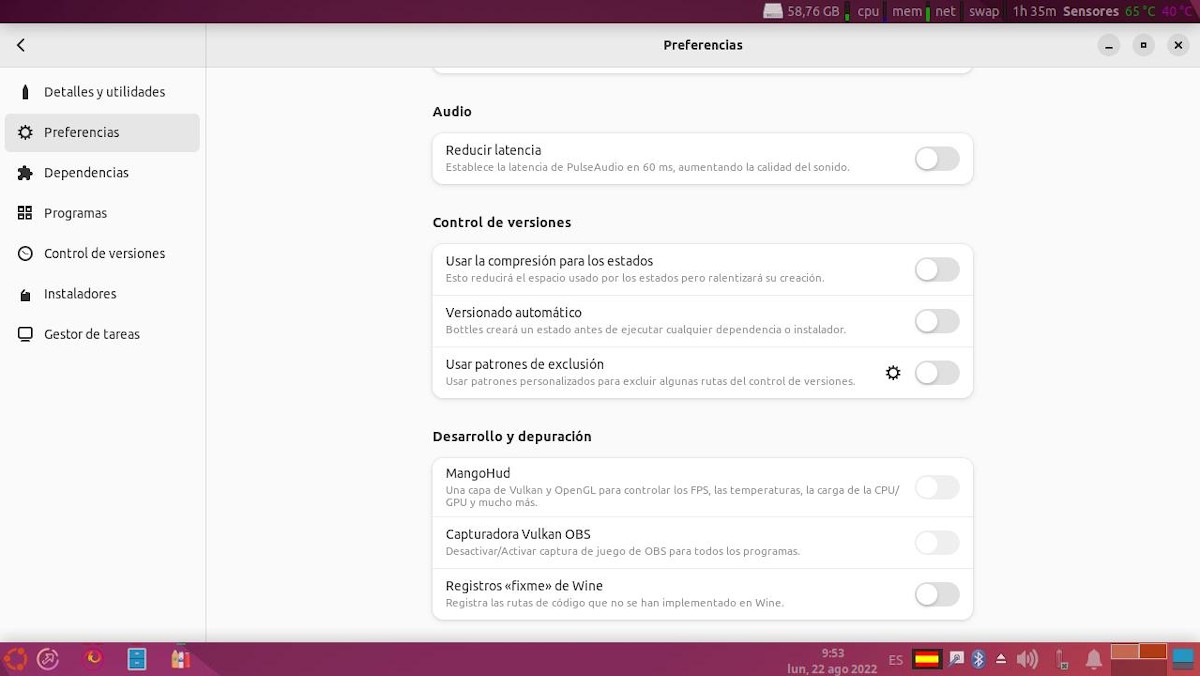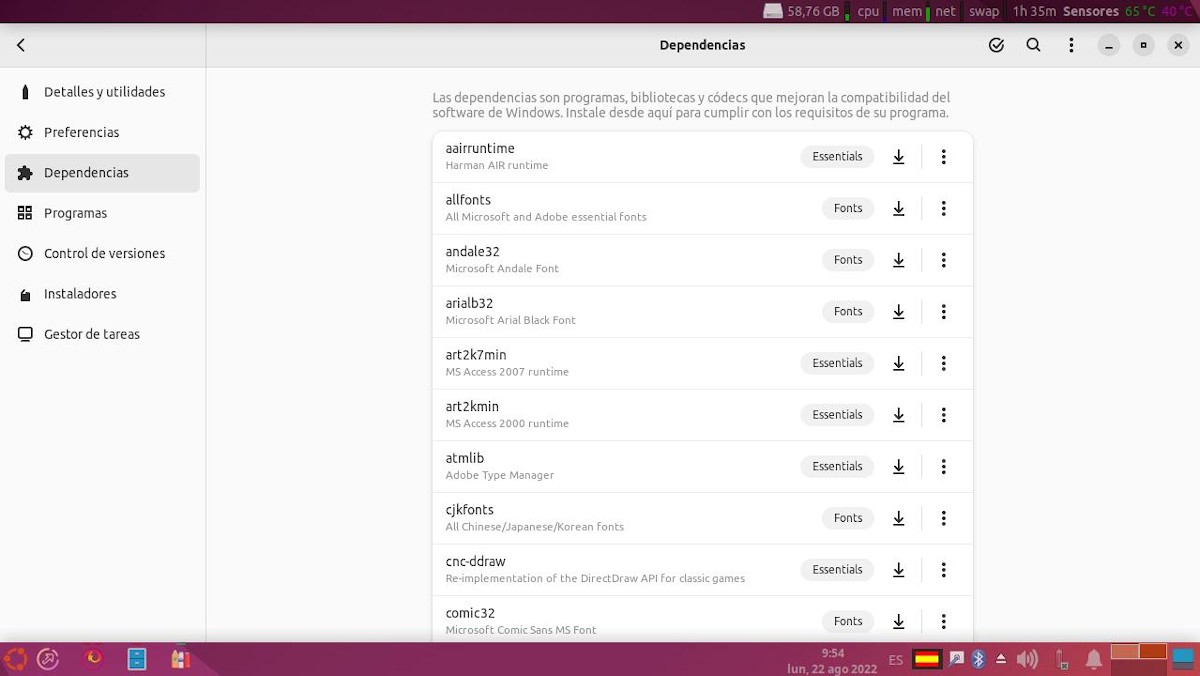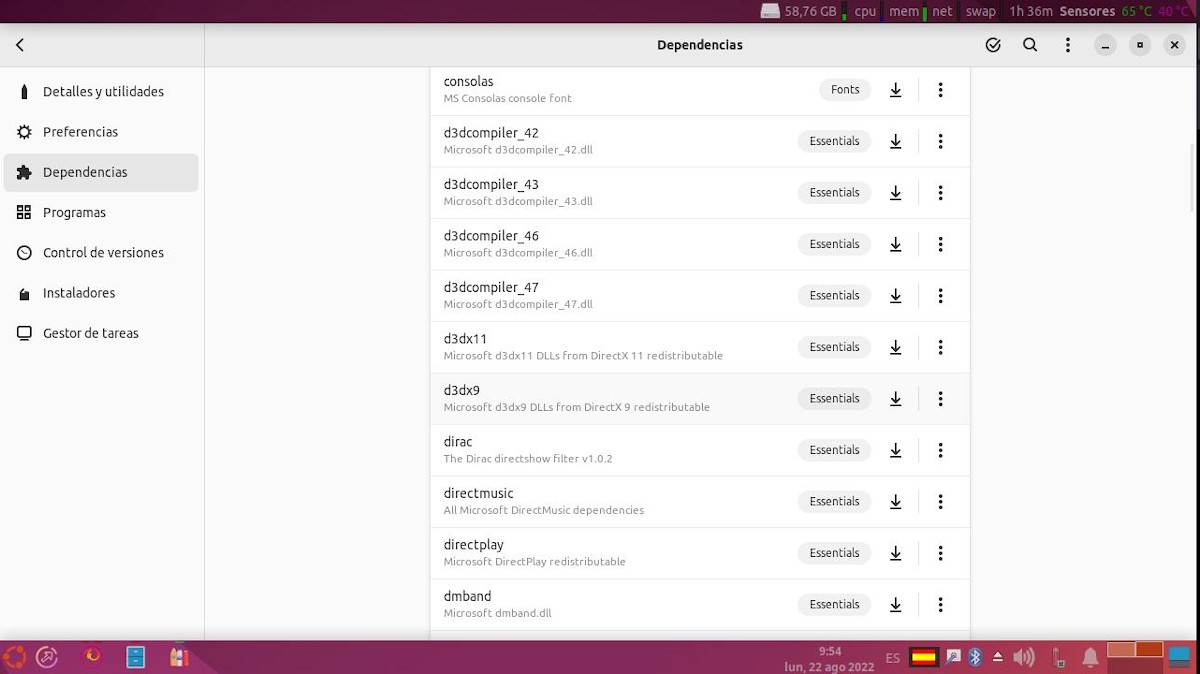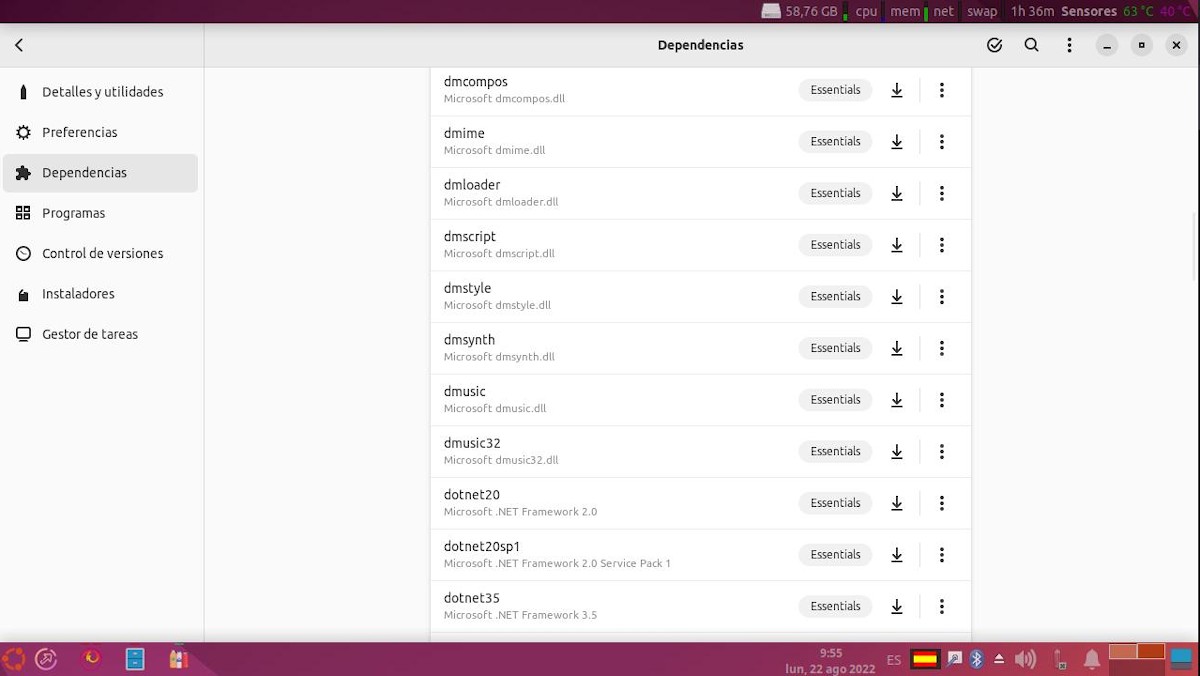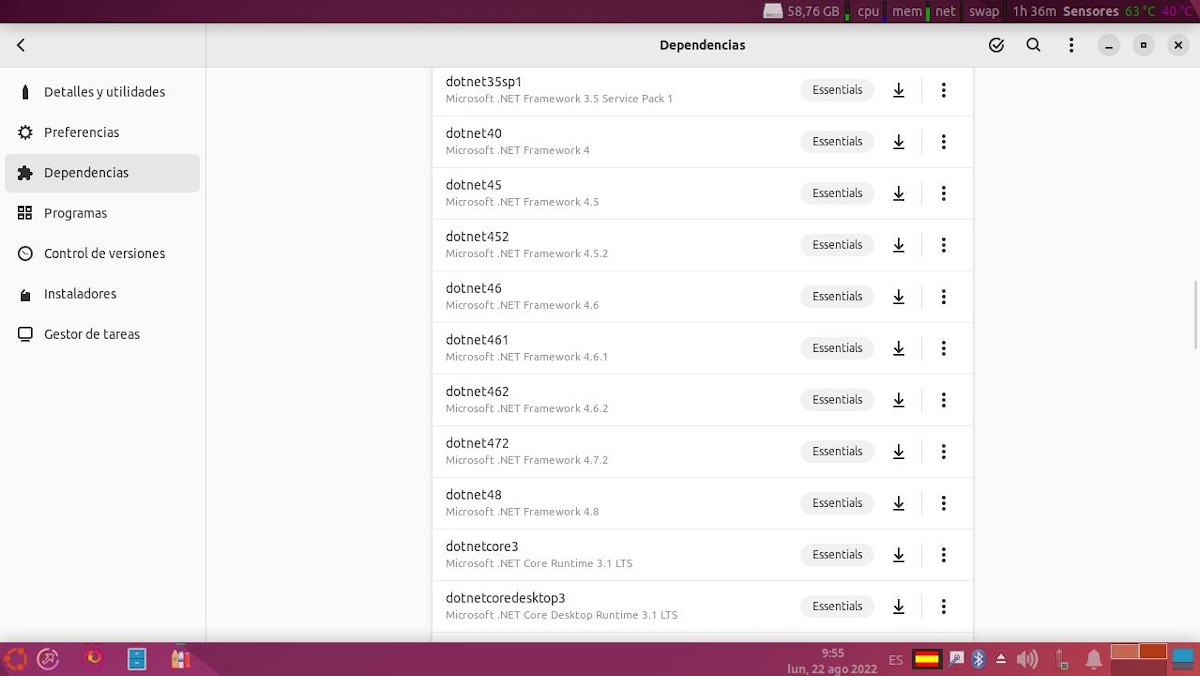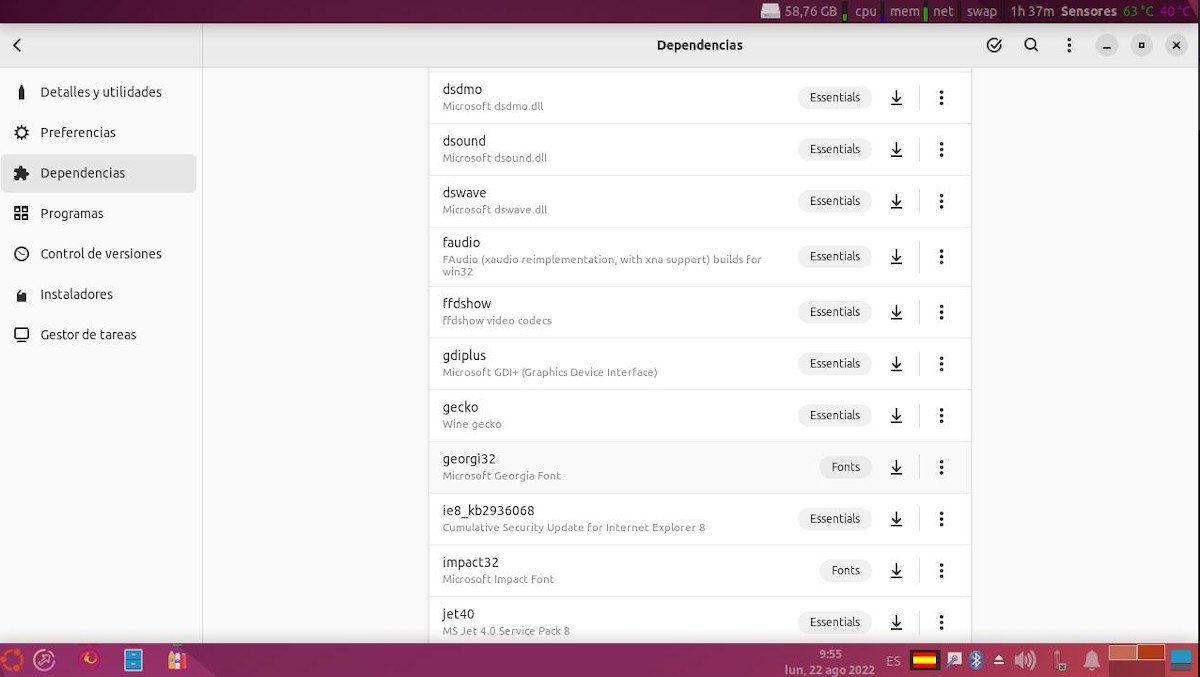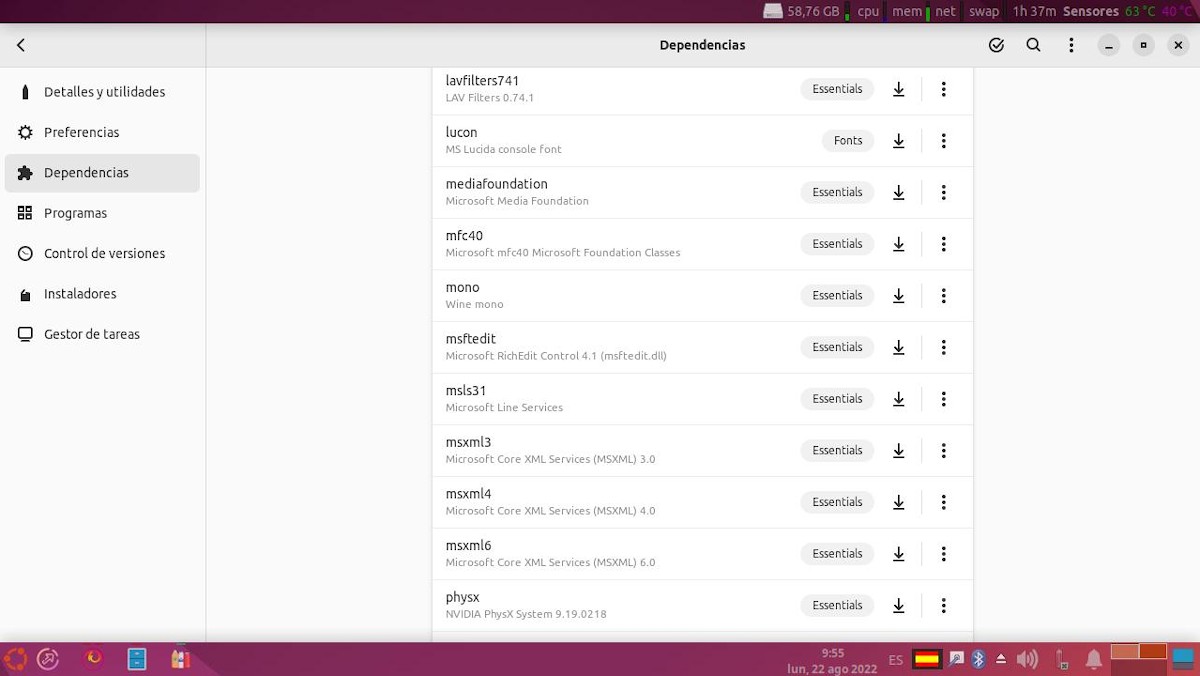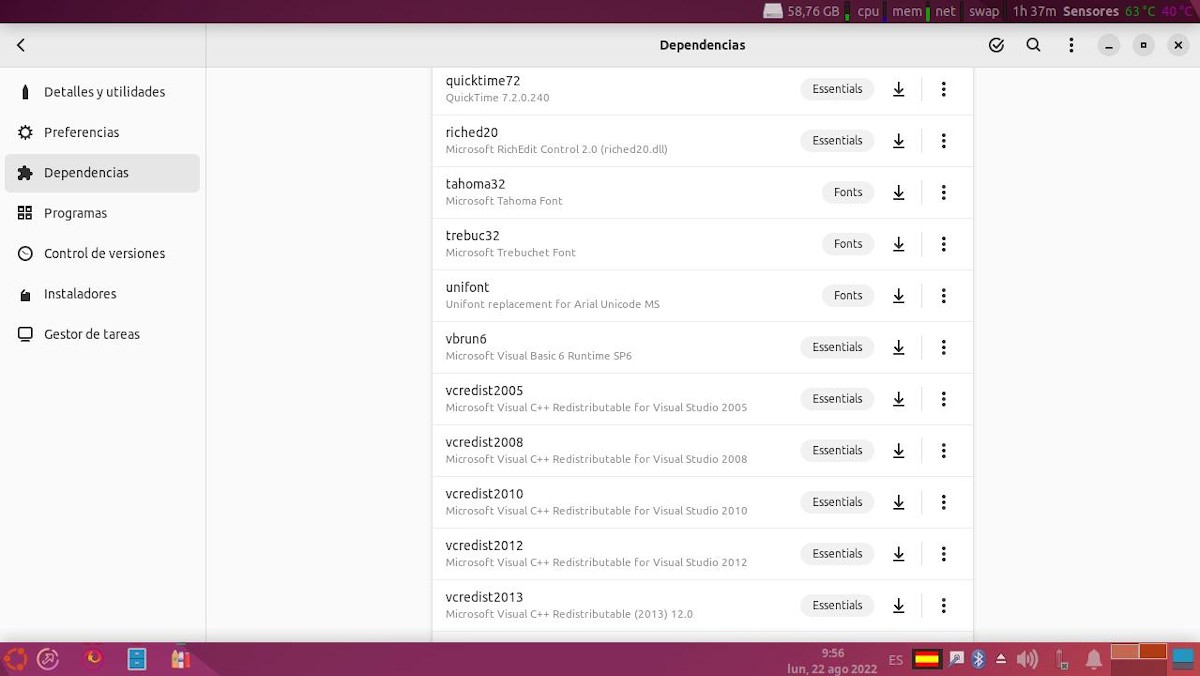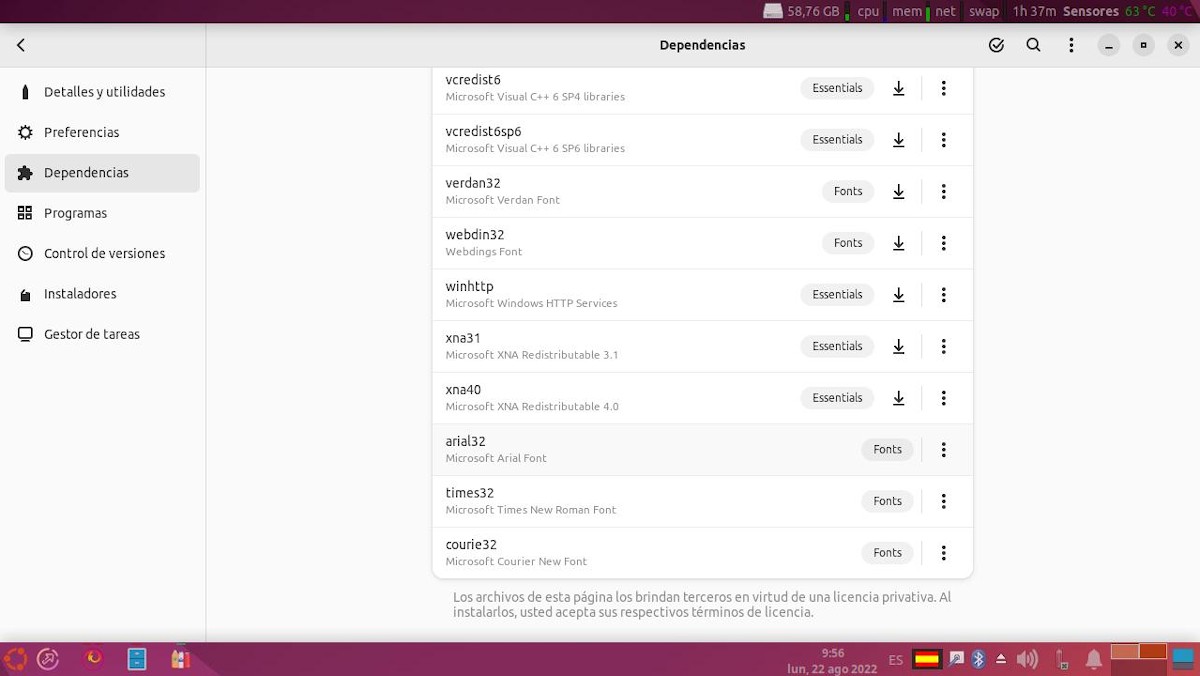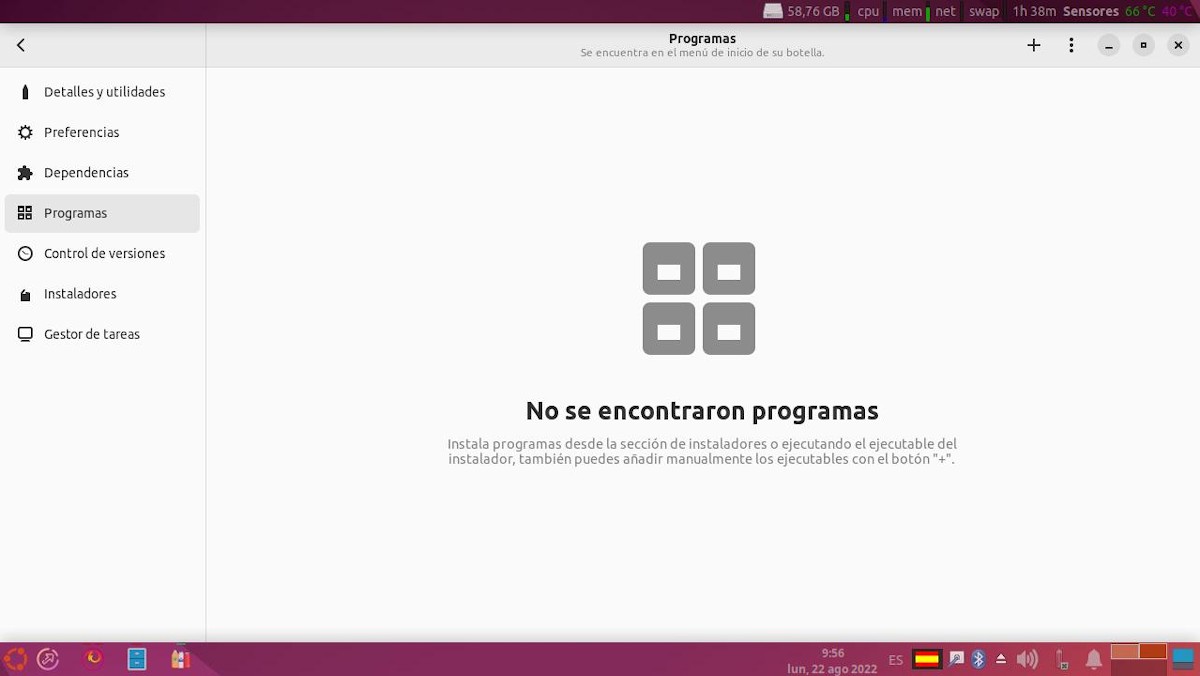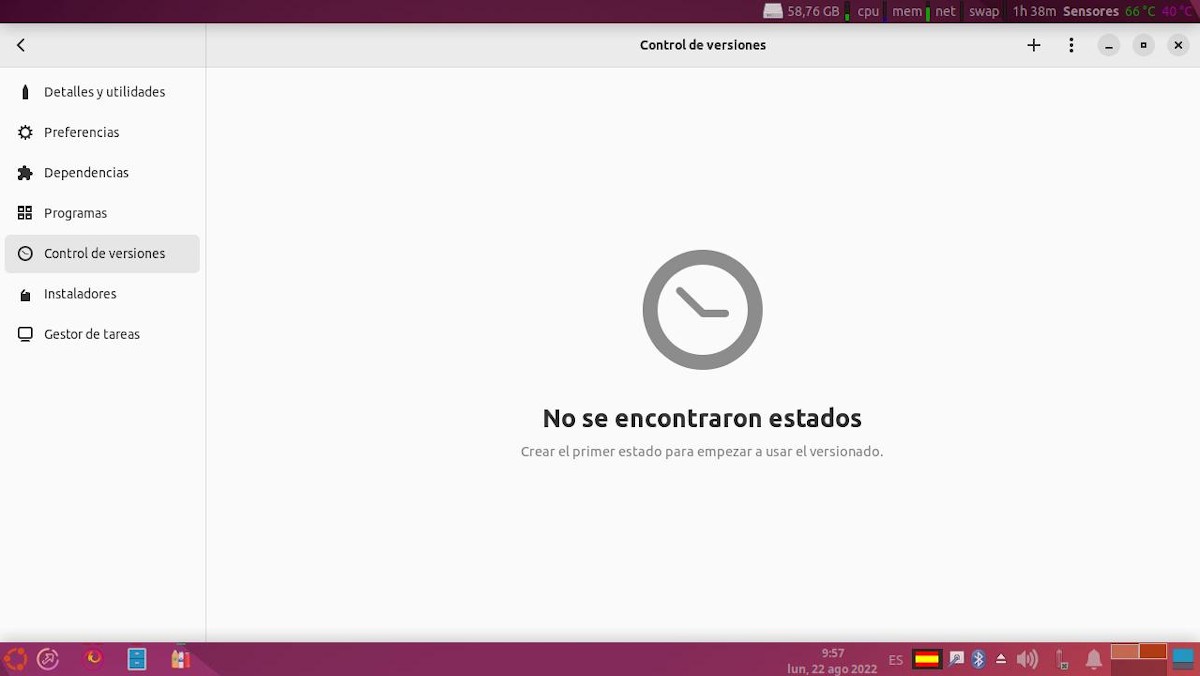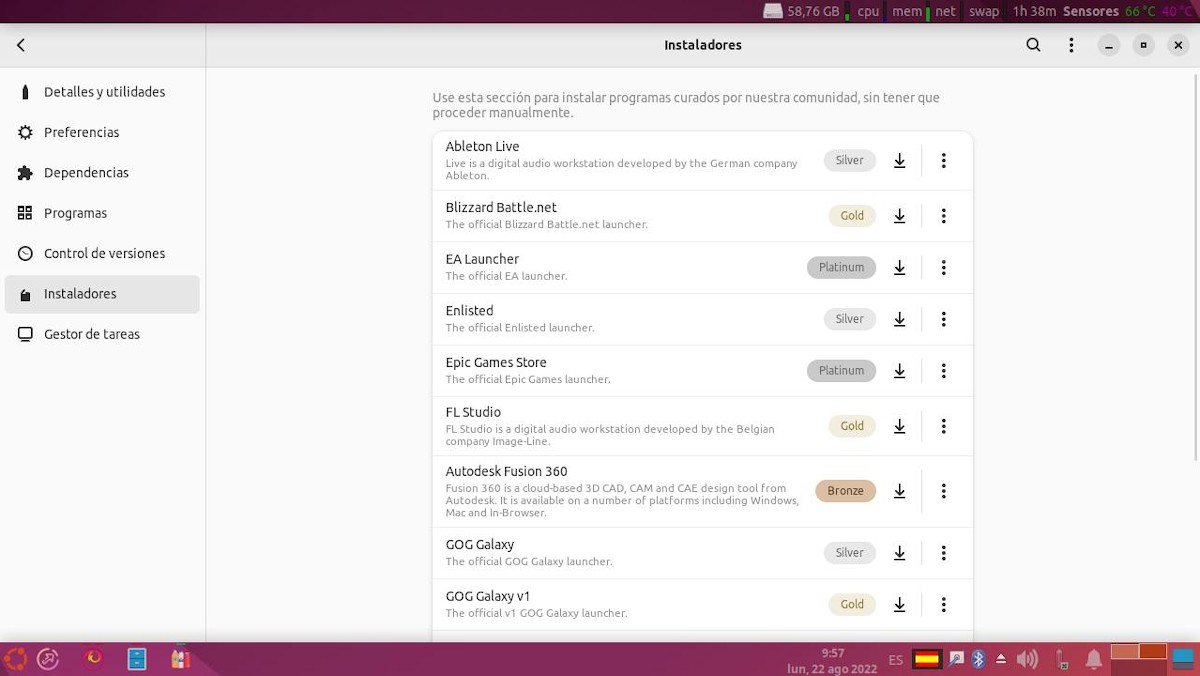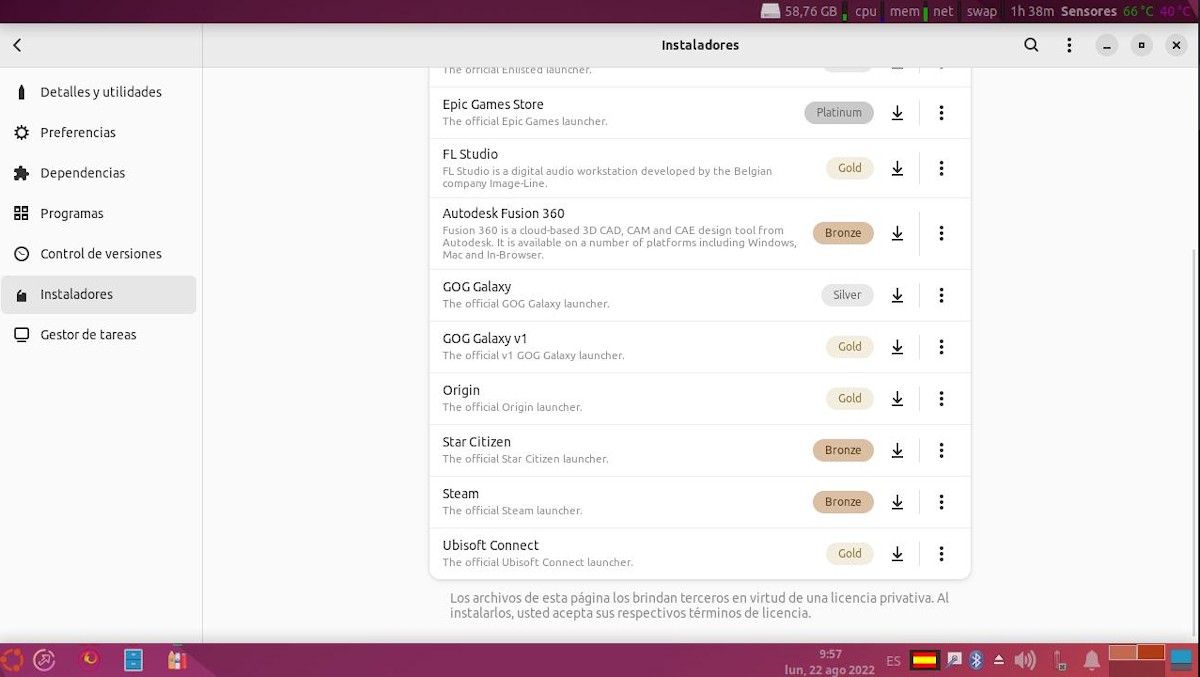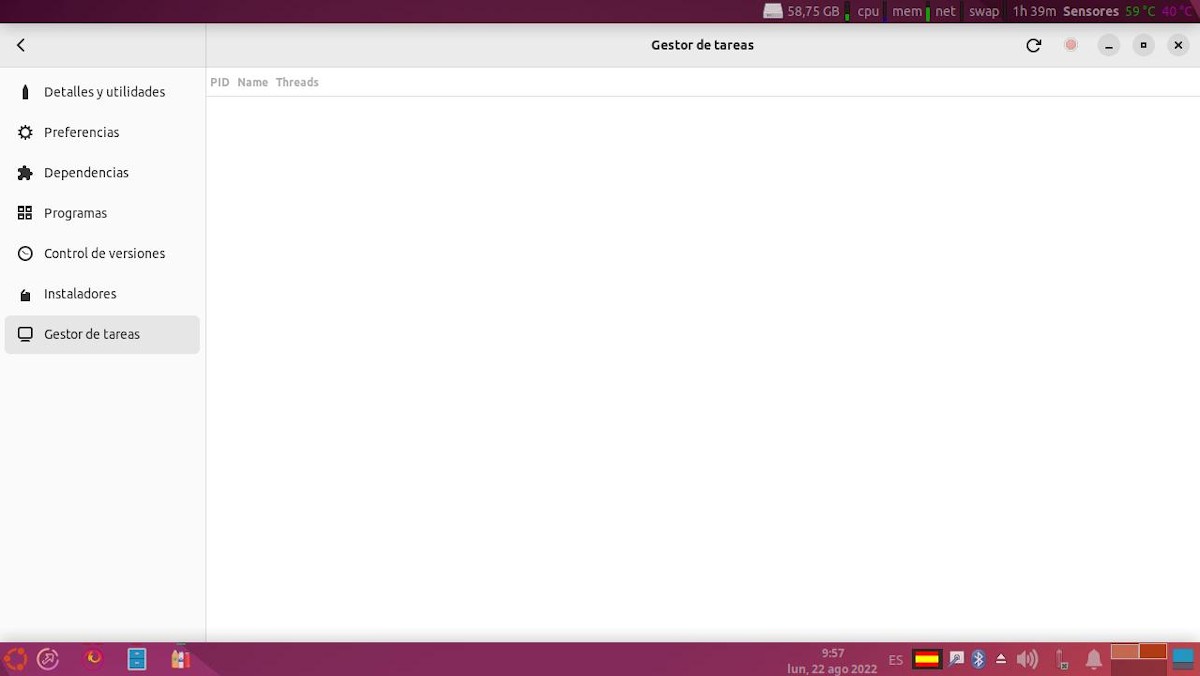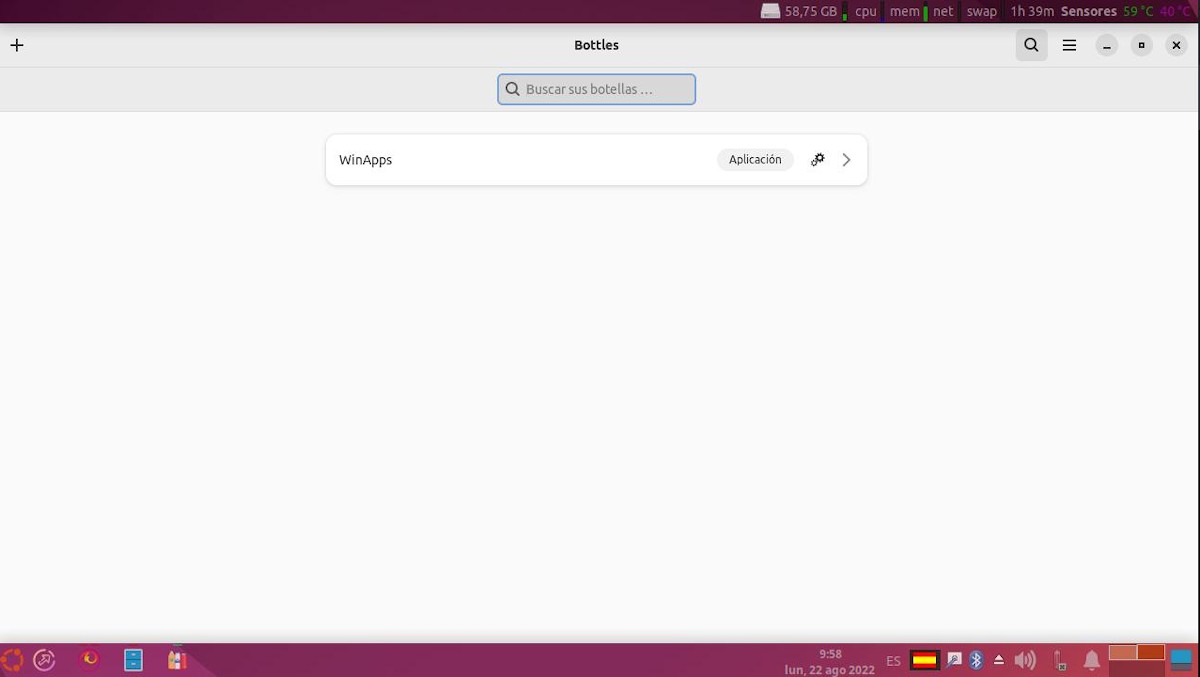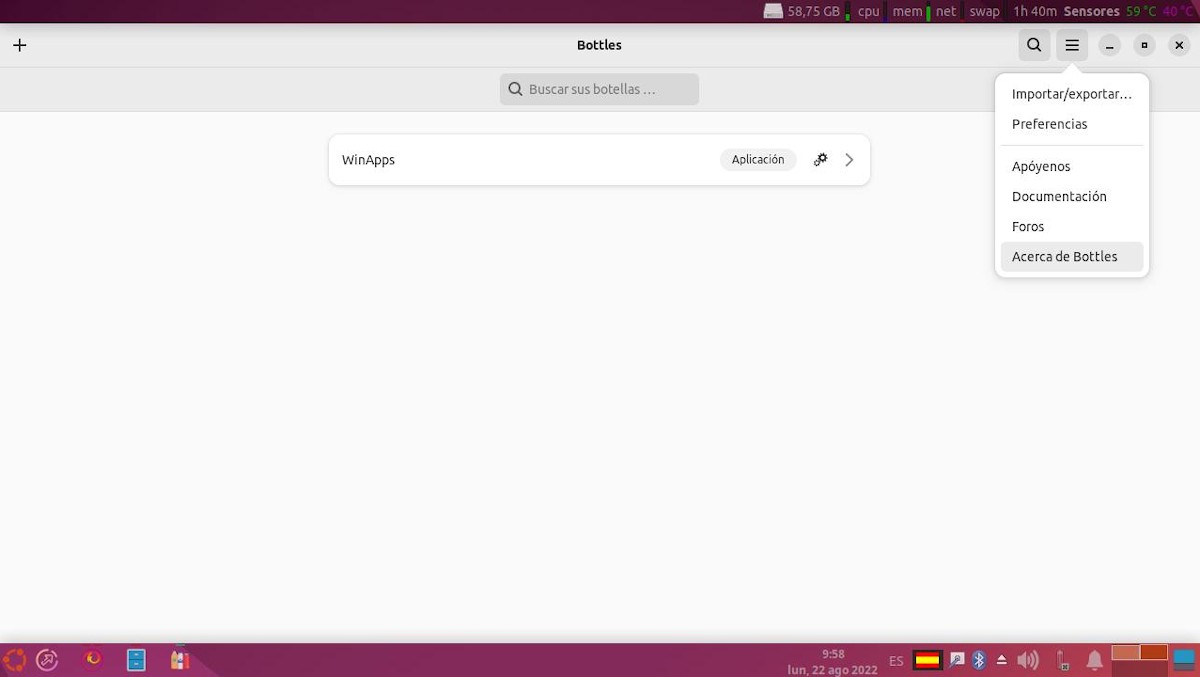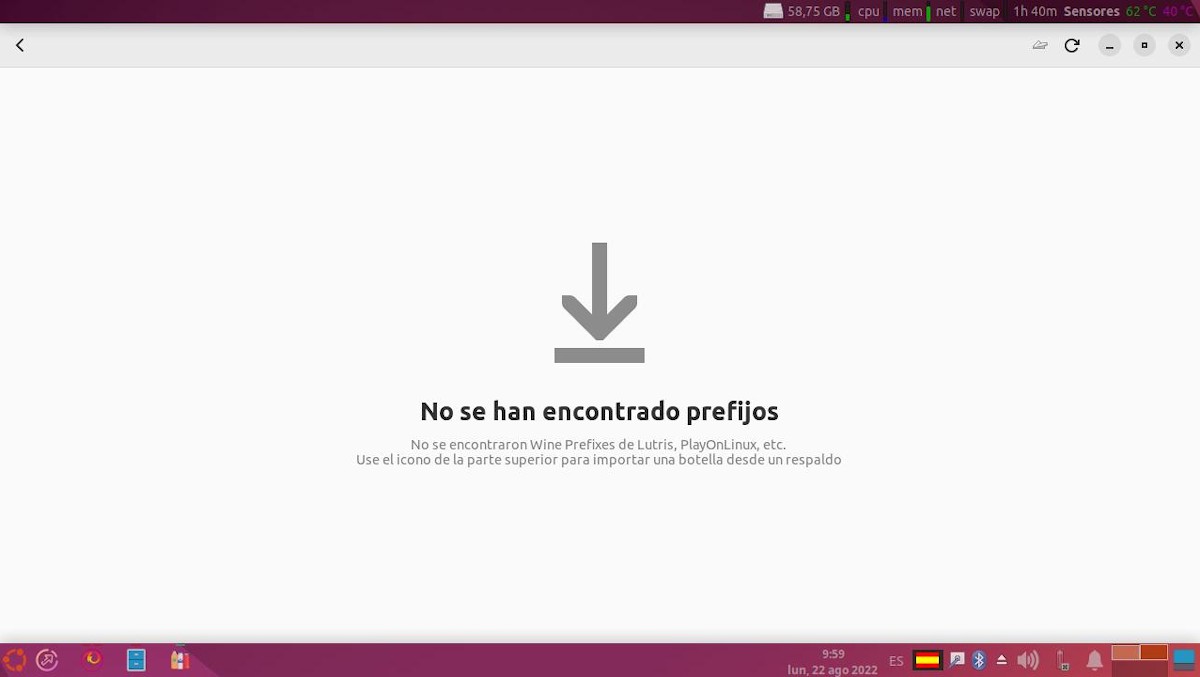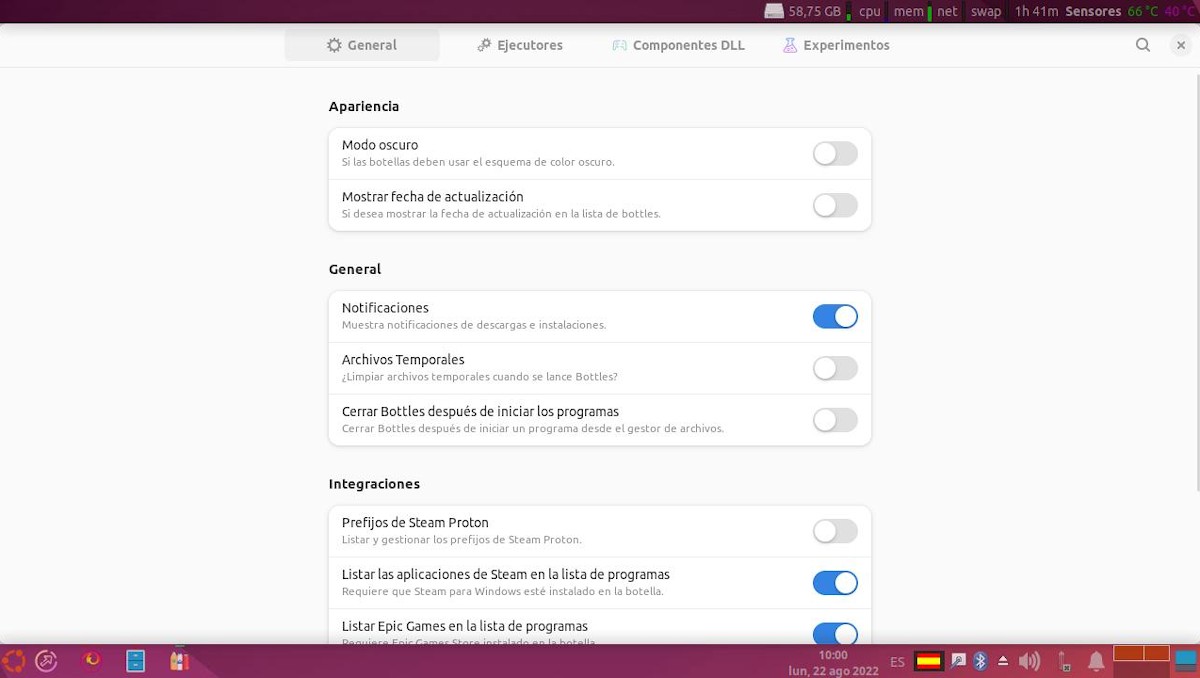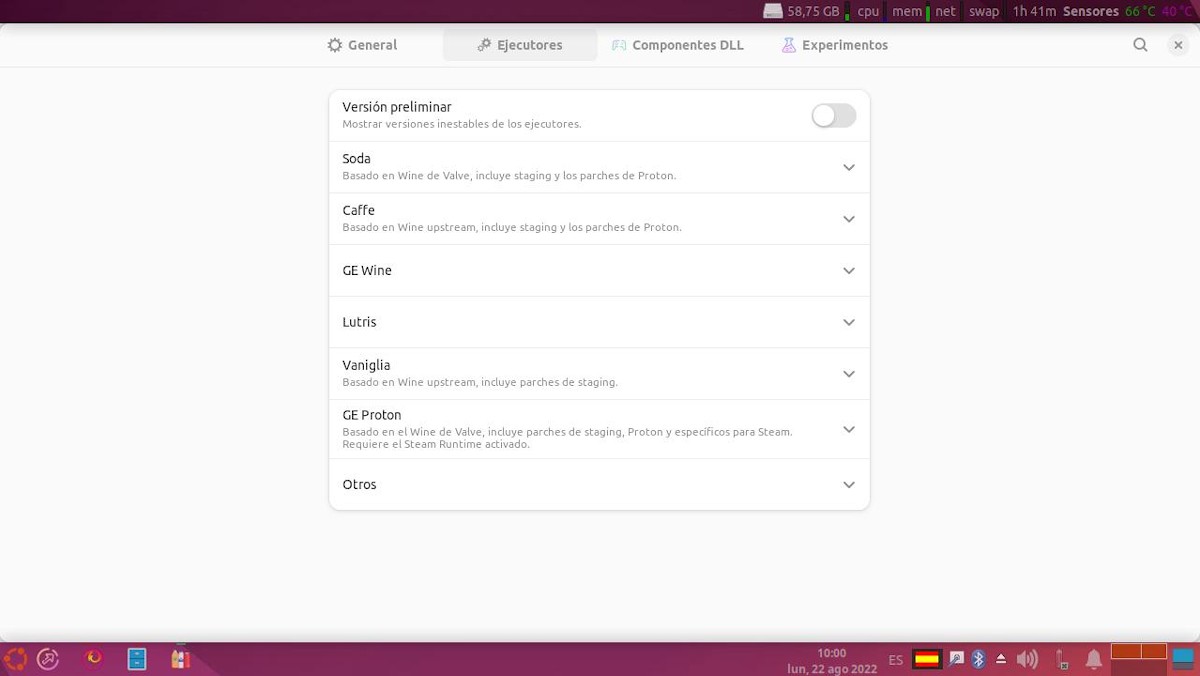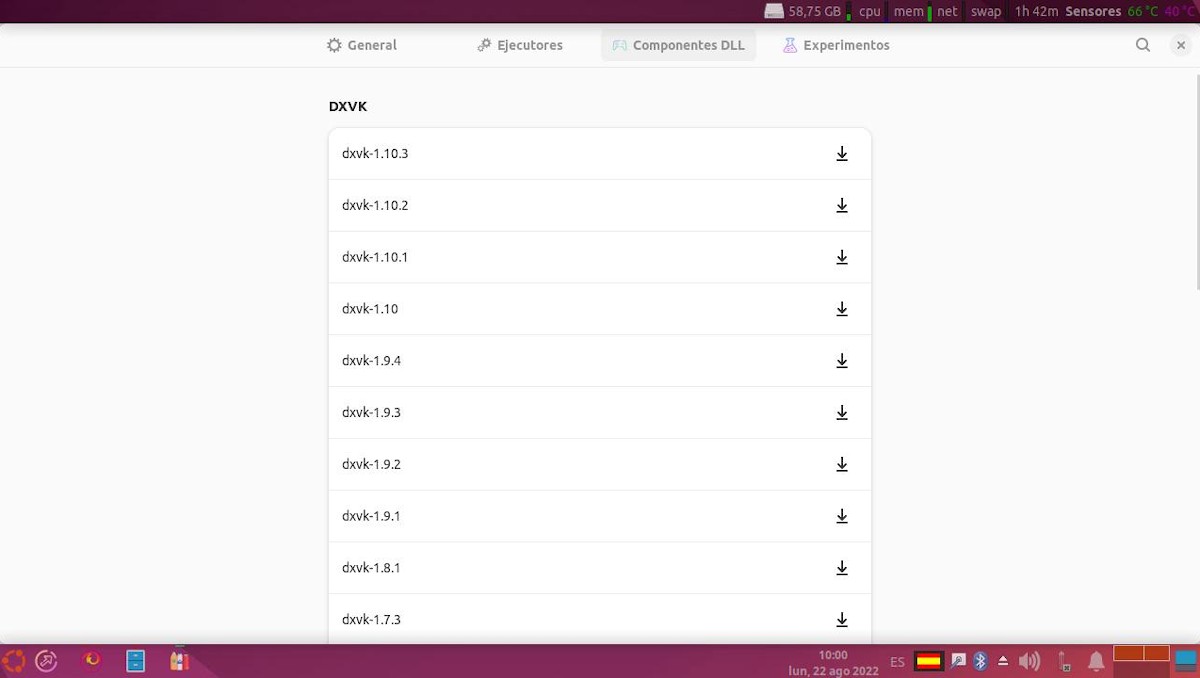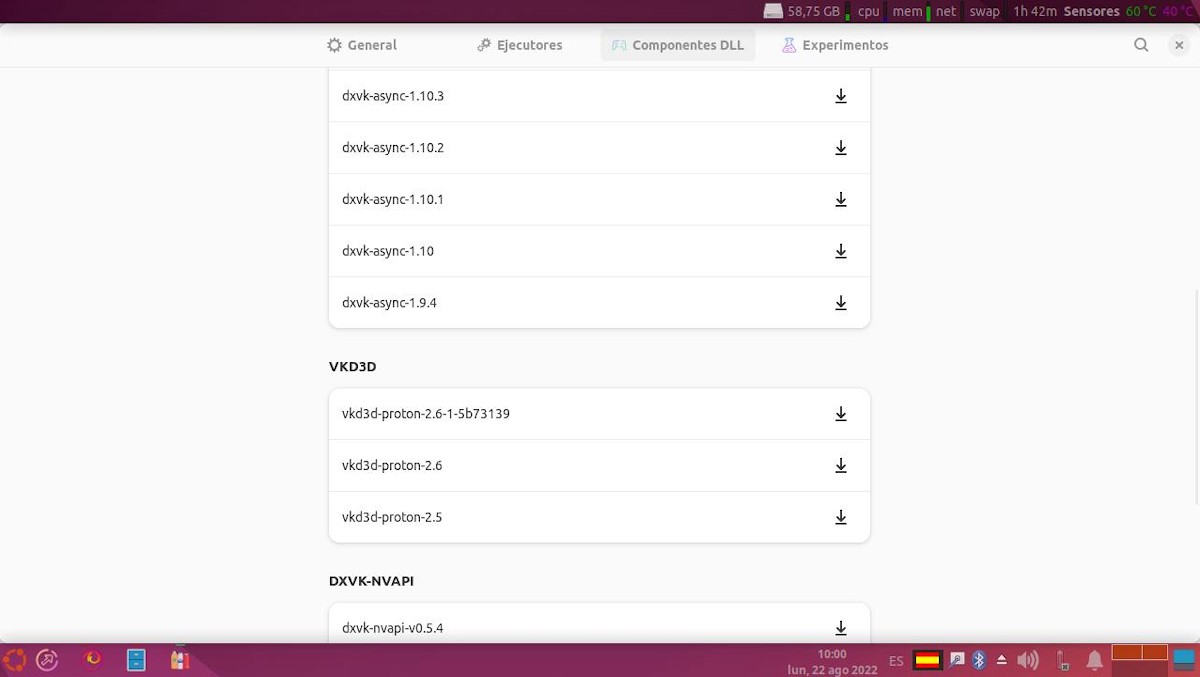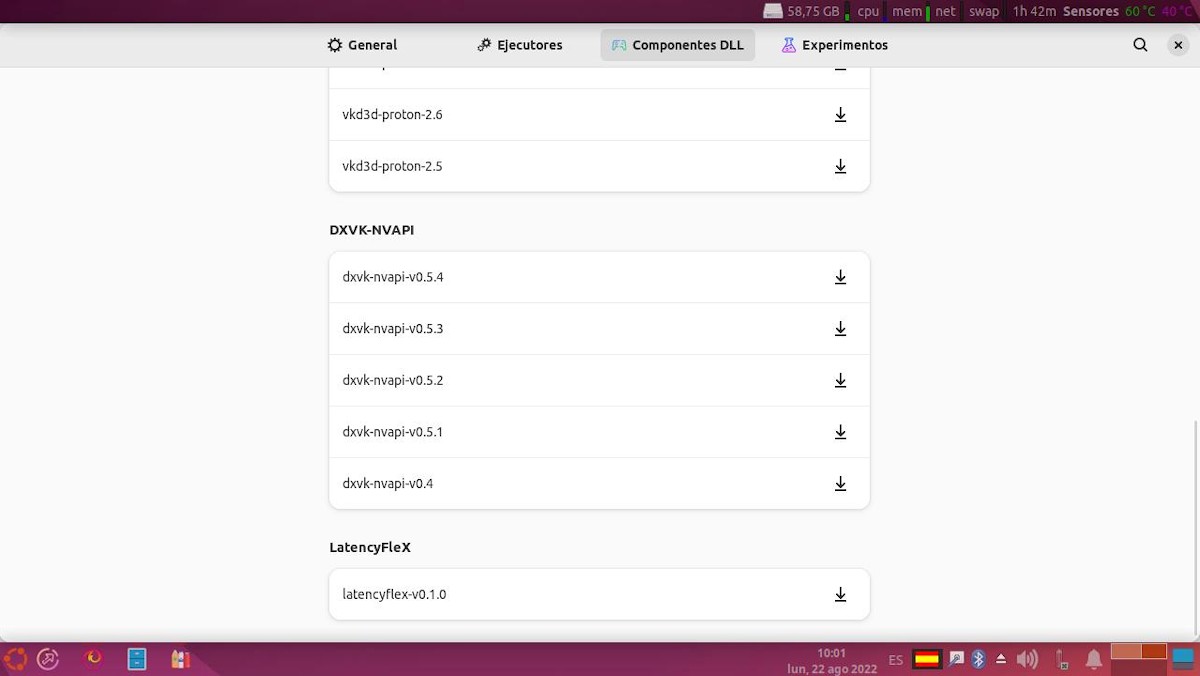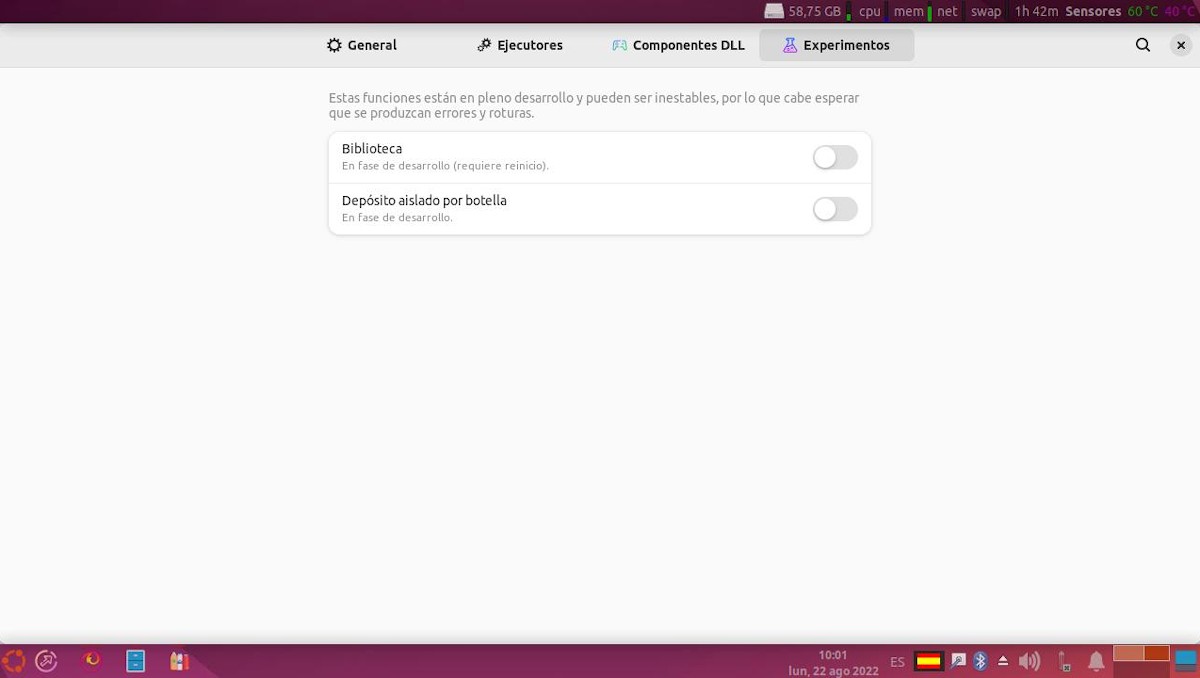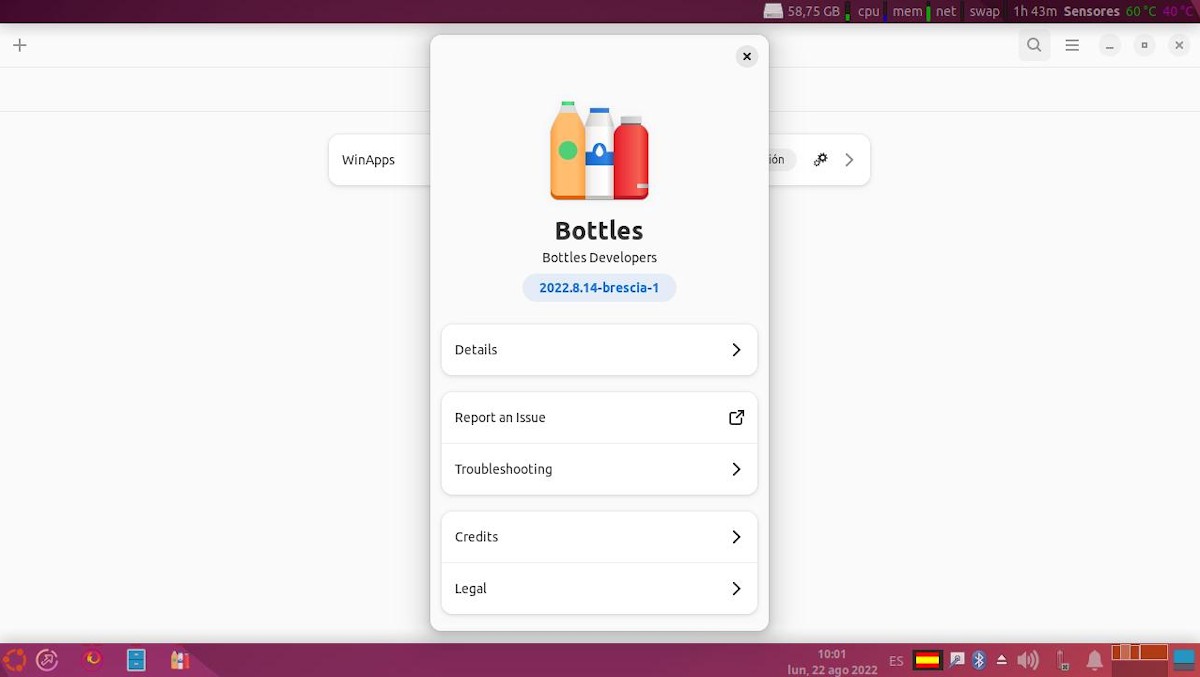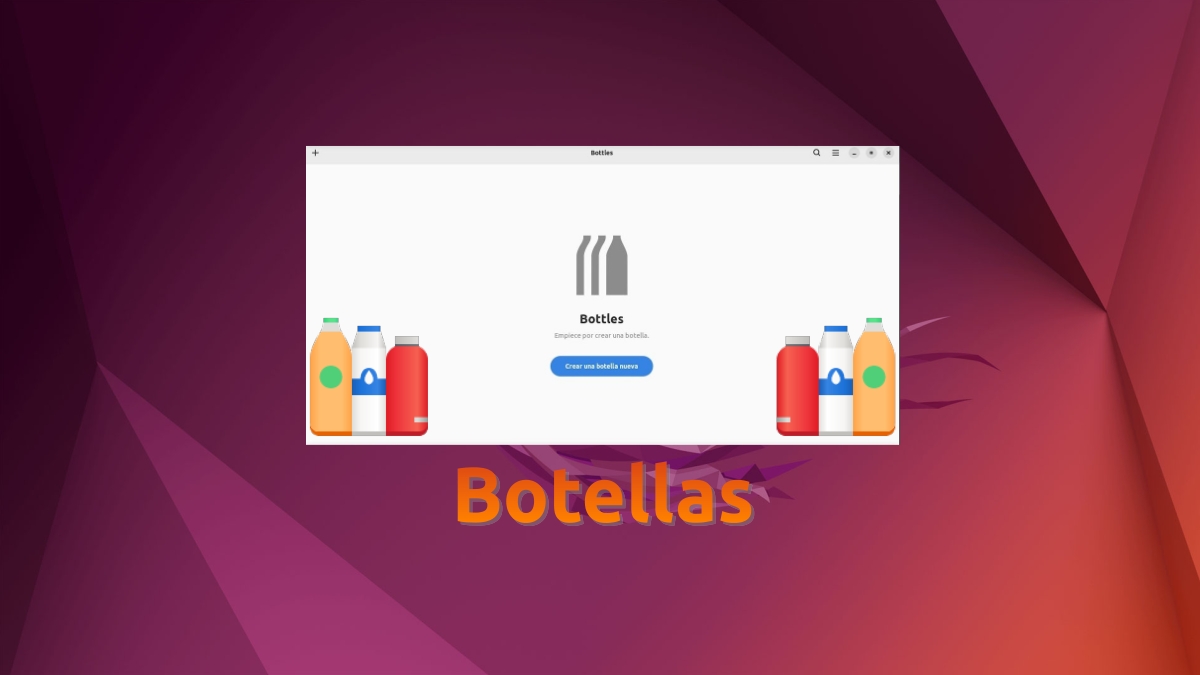
Botol: Menjelajahi aplikasi Botol secara detail di dalam
Melanjutkan postingan sebelumnya tentang Aplikasi botol, dan seperti yang kami janjikan, postingan ini akan melengkapi postingan sebelumnya, karena pada postingan kali ini kami akan fokus pada tampilan layar demi layar, seperti aplikasi luar biasa ini.
yang berguna untuk mengelola anggur, buat botol perangkat lunak e instal dan gunakan program (aplikasi dan game) dari sistem operasi Windows.

Botol: Aplikasi untuk pengelolaan Aplikasi Anggur dan Windows
Tapi, sebelum kita melanjutkan menjelajahi aplikasi "Botol", kami sarankan untuk menjelajahi beberapa konten terkait sebelumnya, pada akhirnya:


Botol: Boot pertama dan pembuatan botol
Bagaimana cara menggunakan Botol dan seperti apa isinya, langkah demi langkah?
Pembuatan Botol
Saat kedua kali aplikasi botol dibuka, dan selama kami belum membuat botol apa pun sejak pertama kali kami menjalankannya, antarmuka visual langsung yang ditunjukkan kepada pengguna identik dengan yang ditunjukkan langsung di bawah ini:
Jadi berhentilah menghasilkan Botol pertama, Anda harus menekan tombol Buat tombol Botol baru, terletak di sudut kiri atas, dalam bentuk salib. Setelah langkah ini selesai, pengguna akan diperlihatkan jendela botol baru, untuk mencapai tujuan ini. Seperti yang ditunjukkan di bawah ini pada gambar berikut:
Di jendela baru ini, kita harus menulis nama untuk itu di bidang nama dari Bagian Informasi Botol. Kemudian pilih jenis lingkungan (permainan, aplikasi, dan kustom) dalam Bagian lingkungan. Dan kemudian kita tekan Buat tombol.
Setelah ini selesai, Aplikasi botol akan memulai pembuatan botol yang diminta, seperti yang ditunjukkan pada gambar langsung di bawah ini:
Eksplorasi Botol dibuat
Setelah kita memiliki botol atau botol yang dihasilkan, untuk berbeda tujuan (aplikasi atau game atau lainnya) kita dapat melanjutkan untuk mengonfigurasi yang berbeda parameter, karakteristik, atau fungsi dalam masing-masing ini. Untuk melakukan ini, kita hanya perlu tekan nama Botol untuk mengakses apa yang telah disebutkan, seperti yang ditunjukkan pada gambar berikut:
Detail dan utilitas
preferensi
Ketergantungan
Program
Kontrol versi
Pemasang
Pengelola tugas
Eksplorasi akhir dari antarmuka grafis
Disamping Tombol Botol Baru (Silang di pojok kanan atas), Botol termasuk di bilah atas, a kotak pencarian untuk menemukan pola kecocokan antara botol yang mungkin dibuat di masa depan. Dan Menu pilihan (dalam bentuk 3 garis horizontal) yang memberikan akses ke:
- Ekspor Impor: Konfigurasi botol dan awalan.
- preferensi: Pengaturan aplikasi lanjutan.
- dukung kami: Untuk menerima sumbangan dan sumbangan.
- dokumentasi: Untuk mengakses dokumentasi Anda secara online.
- Forum: Untuk mengakses forum online.
- Tentang Botol: Untuk mendapatkan informasi tentang versi yang diinstal dan informasi lebih lanjut.
Ekspor Impor
preferensi
- Bagian Umum
- Bagian Pelaksana
- Komponen DLL
- Eksperimen
Tentang Botol
Dalam publikasi mendatang kami akan membahas instalasi WinApp.
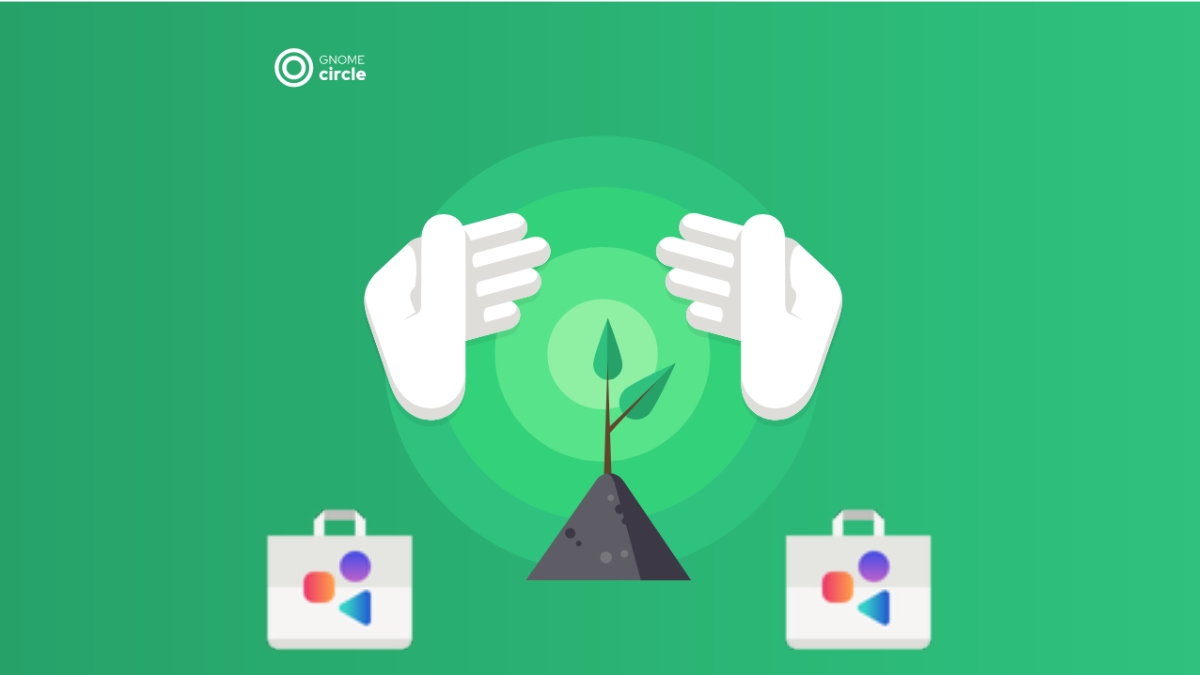

ringkasan
Singkatnya, dan seperti yang telah terlihat, tangkapan layar demi tangkapan layar, aplikasi "Botol" Suka anggurmenawarkan banyak kemungkinan, karakteristik dan keuntungan. Namun, tentu saja, dengan cara yang lebih grafis dan ramah, untuk dapat mengelola, hingga detail terakhir, banyak parameter dan fitur yang tersedia di anggur.
Jika Anda menyukai kontennya, tinggalkan komentar Anda dan bagikan dengan orang lain. Dan ingat, kunjungi awal kami «situs», selain saluran resmi Telegram untuk lebih banyak berita, tutorial, dan pembaruan Linux.